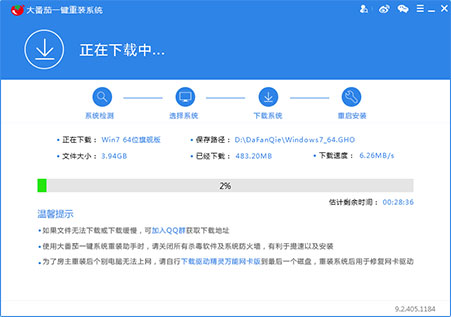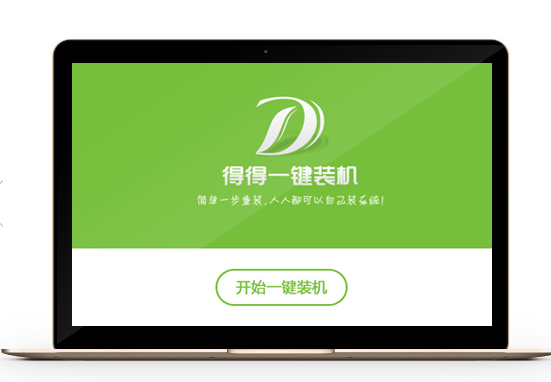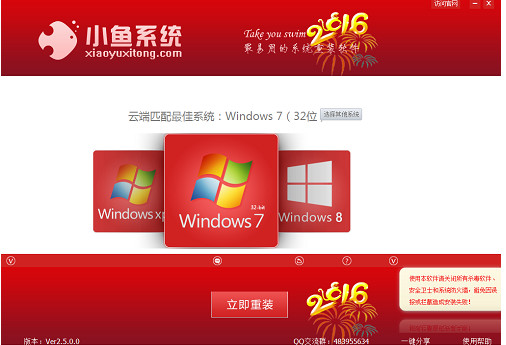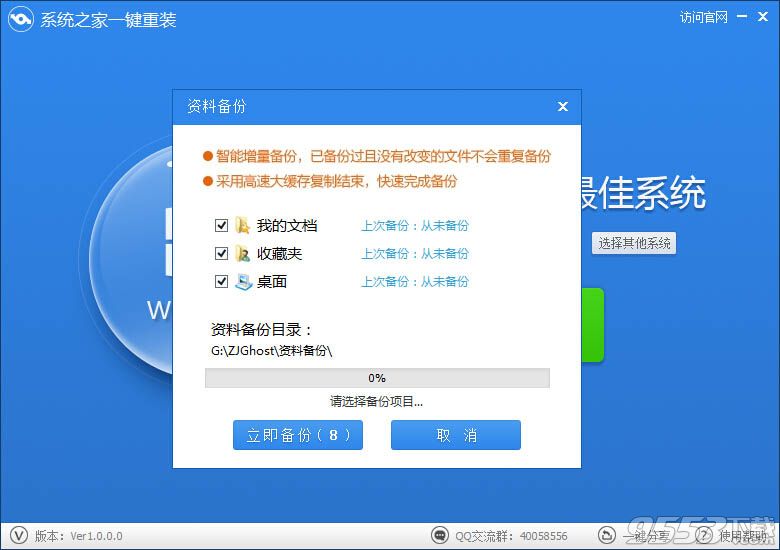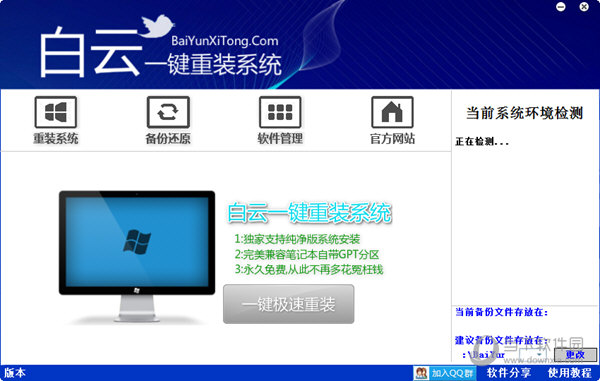电脑配置怎么看 史上最全的查看电脑配置好坏方(2)
更新时间:2017-06-27 14:54:41
二、通过设备管理器查看电脑配置
1、在电脑桌面的“我的电脑/计算机/这台电脑”图标上右键,然后点击打开“属性”,如下图所示。

2、在打开的电脑系统中,也可以直接看到处理器(CPU、内存等电脑配置信息,点击左侧的)左侧的【设备管理器】,可以进一步查看电脑的显卡、网卡等硬件信息,如图所示。

3、打开任务管理器,在底部点击展开【显示适配器】,就可以看到电脑的显卡详细信息了,从中可以看到小编的笔记本包含了HD4000核心显卡和GT470M独立显卡。

以上就是不借助任何第三方软件,直接在电脑上查看电脑配置方法,能够看到CPU、内存、显卡等信息,通过这三大件,基本可以看出电脑的性能档次如何。比如小编笔记本,老的i7-3612QM处理器(老型号双核,性能在如今属于入门)、4GB内存、GT470M独显,三大件硬件都属于入门水平,配置一般。
直接在电脑上看配置,基本只能查看CPU、内存、显卡等几个核心硬件的硬件信息,如果还需要查看硬盘品牌型号、主板、显示器、摄像头等详细配置信息,还需要借助一些专业的硬件检测工具,最常用的就是通过“鲁大师”工具查看电脑配置。
系统重装相关下载
配置知识相关推荐
重装系统软件排行榜
- 【电脑重装系统】系统之家一键重装系统V6.0精简版
- 【重装系统软件下载】屌丝一键重装系统V9.9.0尊享版
- 【电脑重装系统】小马一键重装系统V7.5.3
- 系统基地一键重装系统工具极速版V4.2
- 雨林木风一键重装系统工具V7.6.8贡献版
- 【重装系统】无忧一键重装系统工具V5.8最新版
- 【重装系统】魔法猪一键重装系统工具V4.5.0免费版
- 小白一键重装系统v10.0.00
- 【电脑重装系统】系统之家一键重装系统软件V5.3.5维护版
- 【电脑系统重装】小马一键重装系统V4.0.8装机版
- 黑云一键重装系统软件下载免费版5.9.6
- 【一键重装系统】系统基地一键重装系统工具V4.0.8极速版
- 系统重装软件系统之家一键重装V1.3.0维护版
- 深度一键重装系统软件V8.8.5简体中文版
- 【电脑重装系统】黑云一键重装系统软件V4.2免费版
重装系统热门教程
- 系统重装步骤
- 一键重装系统win7 64位系统 360一键重装系统详细图文解说教程
- 一键重装系统win8详细图文教程说明 最简单的一键重装系统软件
- 小马一键重装系统详细图文教程 小马一键重装系统安全无毒软件
- 一键重装系统纯净版 win7/64位详细图文教程说明
- 如何重装系统 重装xp系统详细图文教程
- 怎么重装系统 重装windows7系统图文详细说明
- 一键重装系统win7 如何快速重装windows7系统详细图文教程
- 一键重装系统win7 教你如何快速重装Win7系统
- 如何重装win7系统 重装win7系统不再是烦恼
- 重装系统win7旗舰版详细教程 重装系统就是这么简单
- 重装系统详细图文教程 重装Win7系统不在是烦恼
- 重装系统很简单 看重装win7系统教程(图解)
- 重装系统教程(图解) win7重装教详细图文
- 重装系统Win7教程说明和详细步骤(图文)